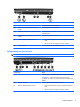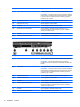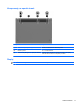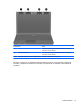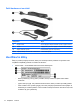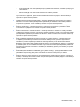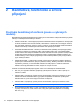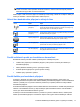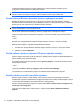HP ProBook Notebook PC User Guide - Windows XP
Jednotlivá bezdrátová zařízení je možné ovládat pomocí nástroje Wireless Assistant (pouze
u vybraných modelů) nebo pomocí Nastavení počítače.
POZNÁMKA: Pokud jsou bezdrátová zařízení deaktivována nástrojem Computer Setup, nebude
tlačítko bezdrátového připojení fungovat, dokud bezdrátová zařízení opět neaktivujete.
Použití nástroje Wireless Assistant (pouze u vybraných modelů)
Bezdrátové zařízení je možné zapnout a vypnout pomocí softwaru Wireless Assistant. Jestliže je
bezdrátové zařízení deaktivováno pomocí Nastavení počítače, je nutné jej aktivovat dříve, než jej bude
možné vypnout nebo zapnout pomocí softwaru Wireless Assistant.
POZNÁMKA: Povolení či zapnutí bezdrátového zařízení nepřipojí automaticky počítač k síti nebo
zařízení kompatibilnímu s technologií Bluetooth.
Pokud chcete zobrazit stav bezdrátových zařízení, použijte jeden z následujících postupů:
Přesuňte ukazatel nad ikonu bezdrátového připojení v oznamovací oblasti na pravé straně hlavního
panelu.
– nebo –
Otevřete okno nástroje Wireless Assistant dvojitým klepnutím na ikonu v oznamovací oblasti.
Další informace najdete v nápovědě nástroje Wireless Assistant:
1. Otevřete okno nástroje Wireless Assistant dvojitým klepnutím na ikonu v oznamovací oblasti.
2. Klepněte na tlačítko Nápověda.
Použití softwaru Správce připojení HP (pouze vybrané modely)
Správce připojení HP můžete použít pro připojení k WWAN pomocí zařízení HP Mobile Broadband ve
vašem počítači (pouze vybrané modely).
Pro spuštění Správce připojení klepněte na ikonu Správce připojení v oznamovací oblasti na pravé
straně hlavního panelu.
– nebo –
Vyberte položku Start > Všechny programy > HP > HP Connection Manager.
Více podrobností o použití Správce připojení viz softwarová Nápověda Správce připojení.
Použití ovládacích prvků operačního systému
Některé operační systémy rovněž nabízejí možnost správy integrovaných bezdrátových zařízení
a bezdrátového připojení. Například Síťová připojení Windows vám umožňují nastavit připojení, připojit
se k síti, spravovat bezdrátové sítě a diagnostikovat a opravit připojení.
Chcete-li zobrazit dialog Síťová připojení, vyberte položku Start > Ovládací panely > Připojení k síti
a Internetu > Síťová připojení.
Více informací viz Nápověda a odborná pomoc. Vyberte položku Start > Nápověda a odborná
podpora.
18 Kapitola 2 Bezdrátové, telefonické a síťové připojení